IOS 6'da iPhone'un Bildirim Merkezi Tercihlerini Ayarlayın
Çeşitli / / February 12, 2022
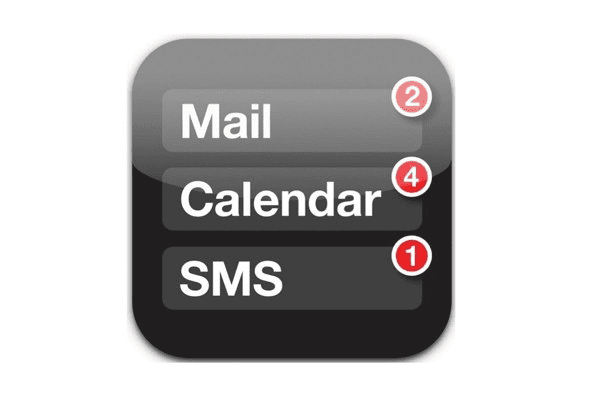
iOS 5'ten bu yana Apple, iPhone'daki bildirimleri büyük ölçüde geliştirdi;
bildirimler
kullanıcılara iPhone'larında bir bakışta neler olup bittiğini kolayca görebilecekleri bir ekran sağlamak için bir araya gelin. Şimdi, iOS 6 ile, Bildirim Merkezi iOS'un harika özelliklerinden biri ve birkaç yeni seçenekle geliyor – Rahatsız Etmeyin ve Facebook entegrasyonu – bu onu daha da kullanışlı hale getiriyor.
Bu aynı zamanda Bildirim Merkezi'ni üç ana unsurdan oluşan çok daha büyük bir varlığa dönüştürdü: Twitter ve Facebook entegrasyonu, uygulama bildirimleri ve Rahatsız Etmeyin.
İOS 6'da iPhone, iPod Touch veya iPad'inizde Bildirim Merkezi'ni nasıl kuracağınıza ve ayarlayacağınıza bir göz atalım.
Twitter ve Facebook Entegrasyonu
Twitter ve Facebook entegrasyonu, kullanıcıların tek bir dokunuşla doğrudan Bildirim Merkezi'nden Facebook profillerine tweet atmasına ve paylaşımda bulunmasına olanak tanır.
Aşama 1: Twitter ve Facebook'u Bildirim Merkezi'ne entegre etmek için şu adrese gidin: Ayarlar ve görene kadar aşağı kaydırın
heyecan ve Facebook menüler. Her birine dokunun ve Twitter ve Facebook hesaplarınıza kaydolun. Bu, “Tweetlemek için dokunun" ve "Göndermek için dokununBildirim Merkezindeki ” düğmeleri.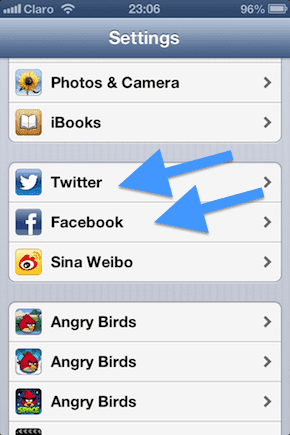
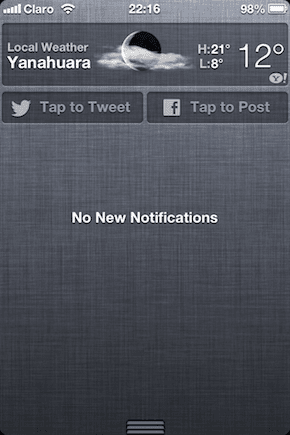
Uygulama bildirimleri
Çoğu iPhone uygulaması, Bildirim Merkezi'ni destekleyebilir ve bunların her biri, bilgileri farklı şekillerde gösterecek şekilde ayarlanabilir.
Adım 2: Bildirim Merkezi'nde uygulama bildirimlerini ayarlamak ve ayarlamak için şuraya gidin: Ayarlar > Bildirimler. Orada, hangi bildirim ayarlarını yapmak istediğinizi arayın, altında olduğundan emin olun.Bildirim Merkezinde” ve üzerine dokunun. Bu örnek için kullanacağız Mesajlaruygulama.
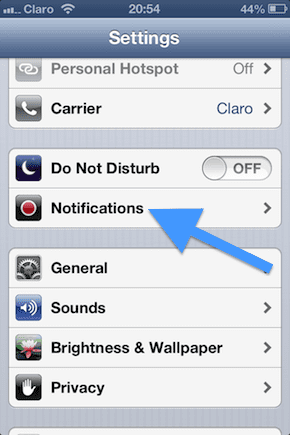

Aşama 3: Uygulama bildirimlerinin ayarlar ekranında bir dizi seçenek arasından seçim yapabileceksiniz. Örneğin, söz konusu uygulama için bildirimlerin ana ekranda nerede gösterilmesini istediğinizi seçebileceksiniz. Ayrıca, o uygulamanın görüntülemesini istediğiniz maksimum bildirim sayısını da seçebilirsiniz. Ayrıca uygulamanın rozet gösterip göstermediğini ve bildirimlerini ekranda görmek isteyip istemediğinizi de seçebilirsiniz. Kilit Ekranı ilave olarak.
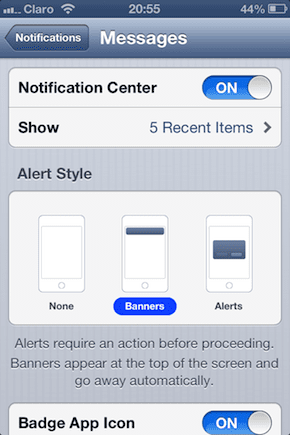


Zevkinize göre seçim yapın ve seçimlerinizin her birinin nasıl göründüğünü test etmek için Kilit Ekranınıza ve Bildirim Merkezine gidin.
Rahatsız etmeyin
Rahatsız Etmeyin, kullanıcıların gelen aramaların ve uyarıların davranış biçimini ayarlamalarına olanak tanıyarak, onları sessize almalarına veya planlanan zamanlarda bildirimlerini ayarlamalarına olanak tanır.
4. Adım: öğesine dokunarak Bildirim Merkezine gidin Ayarlar > Bildirimler > Rahatsız etmeyin. Bu ekranda bir kez üç önemli ayarı yapabileceksiniz. Rahatsız Etmeyin modunun hangi saatten ne zamana kadar etkin olmasını istediğinizi programlayabilirsiniz. Burada ayrıca kimlerden gelen aramalara izin vereceğinizi ve tekrarlanan aramaların Rahatsız Etmeyin seçeneğini geçersiz kılacağını seçebilirsiniz.
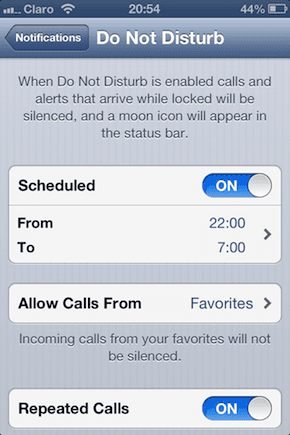
Çözüm
Tüm bu kontroller ve seçeneklerle, kullanıcılar artık aramaların ve uygulama bildirimlerinin nasıl davranacağını çok ayrıntılı bir şekilde ayarlayabilir ve ayarlayabilir. Hangi uygulama bildirimlerinin sizin için önemli olduğunu ve onlar için ideal ayarlarınızın neler olduğunu bize bildirmek için yorumlara gidin.
Son güncelleme 03 Şubat 2022
Yukarıdaki makale, Guiding Tech'i desteklemeye yardımcı olan bağlı kuruluş bağlantıları içerebilir. Ancak, editoryal bütünlüğümüzü etkilemez. İçerik tarafsız ve özgün kalır.



